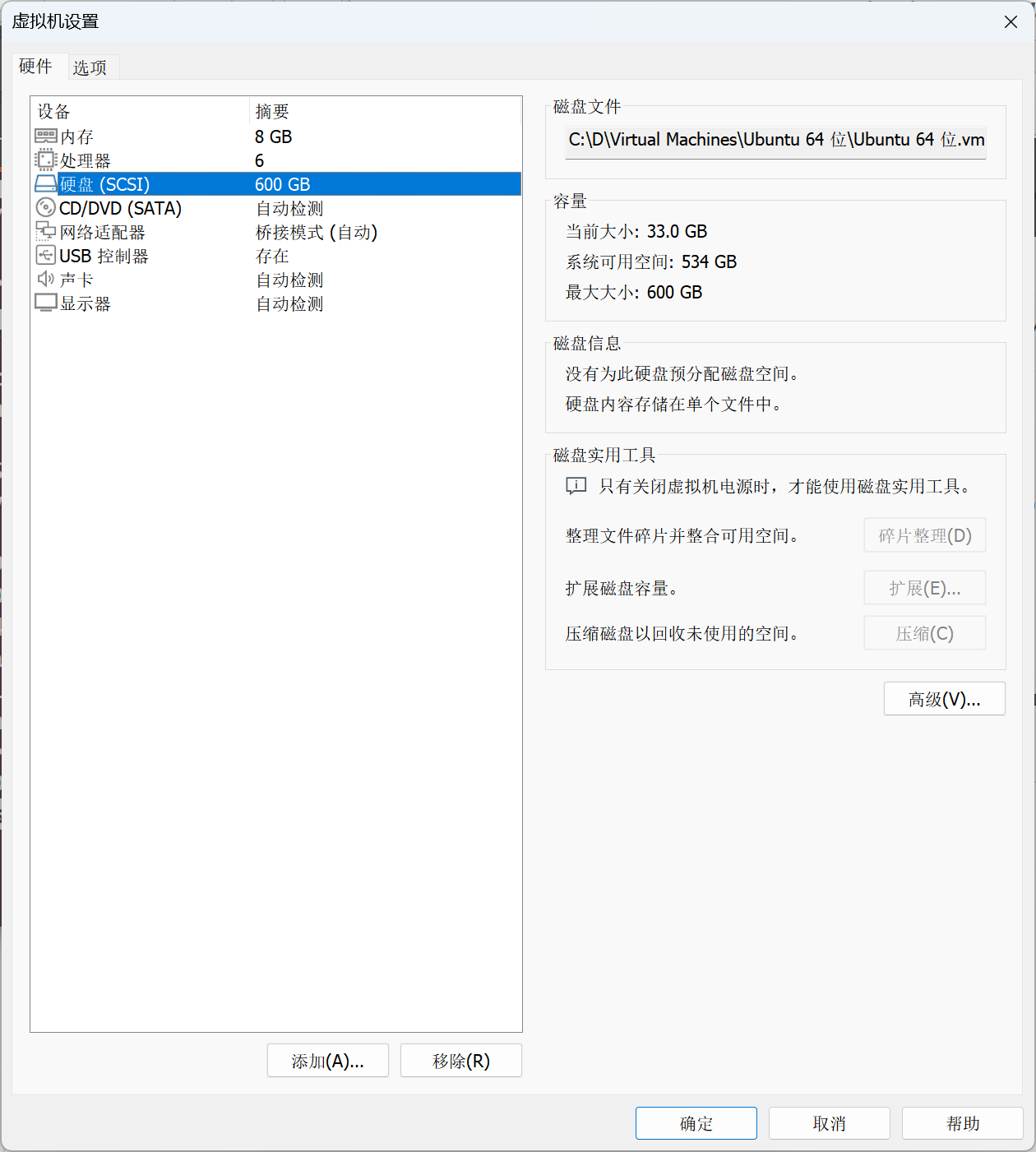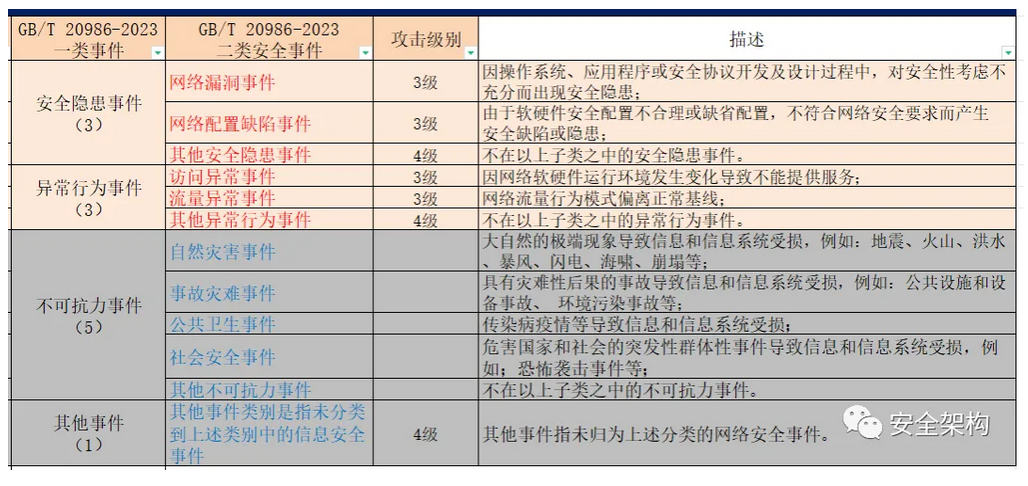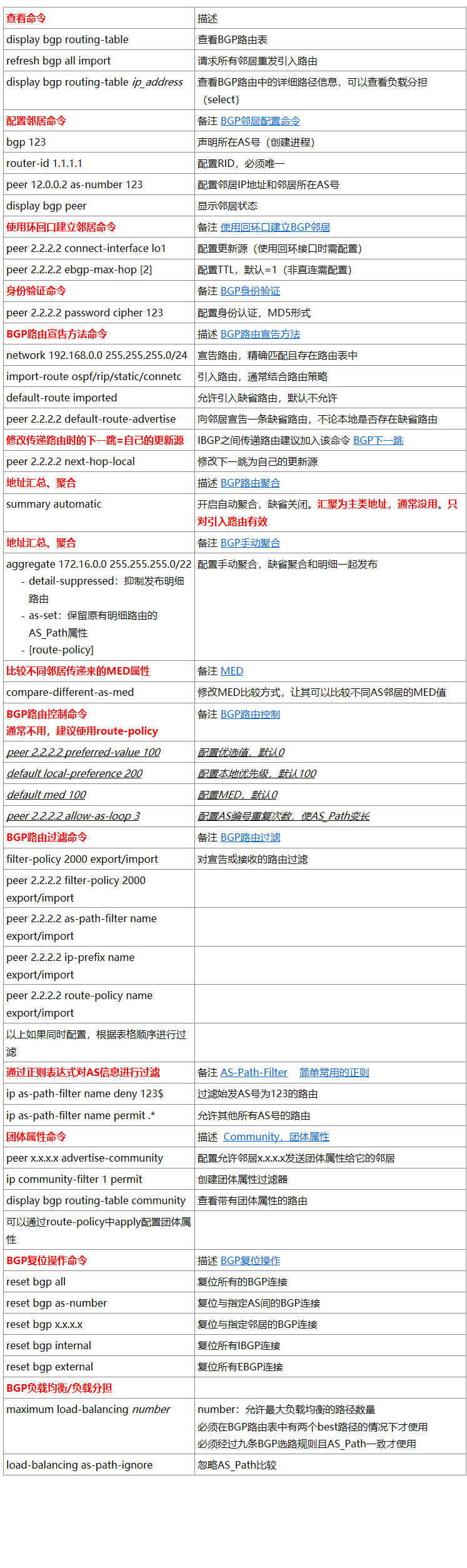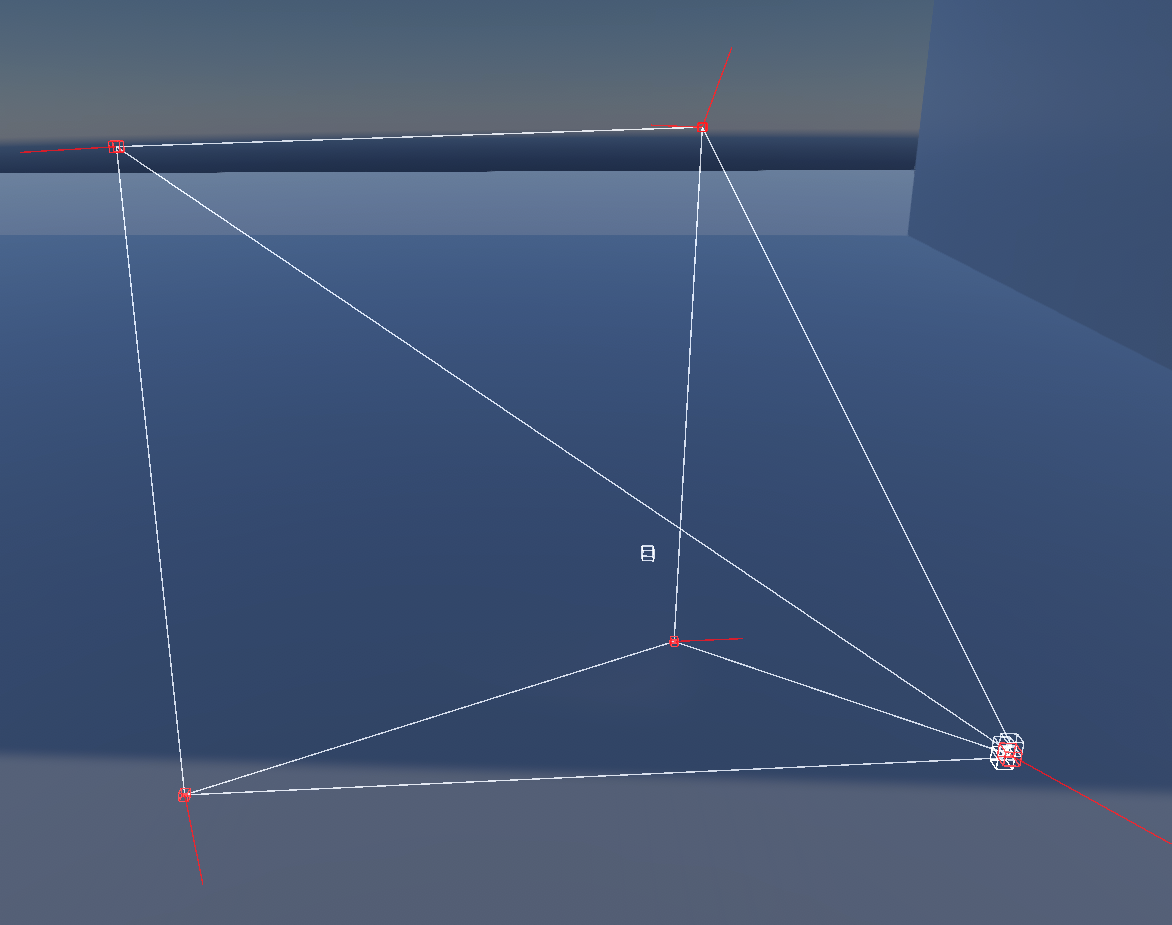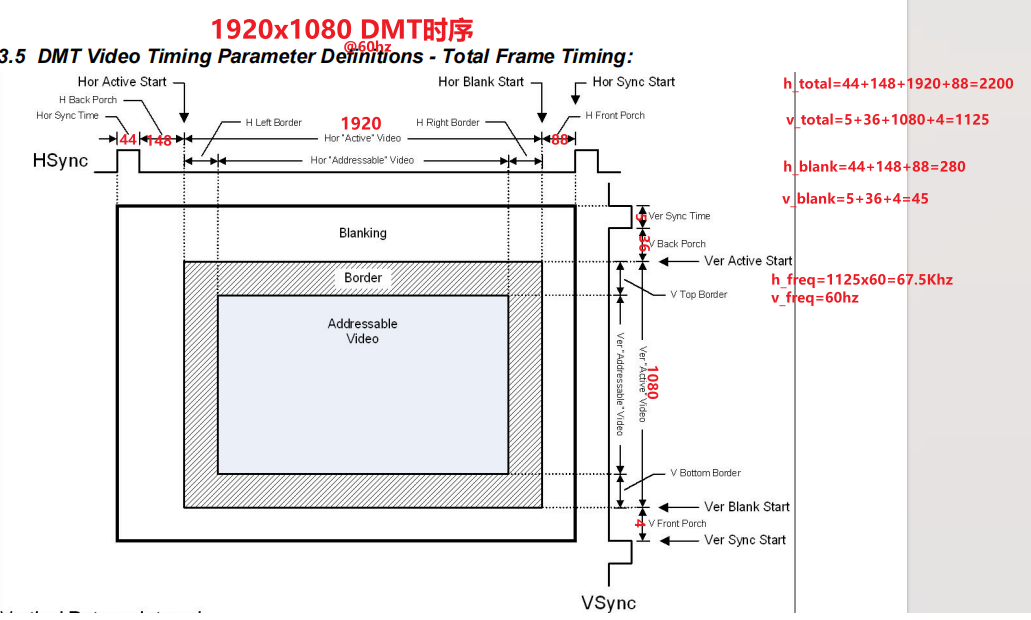转载:http://www.360doc.com/content/23/1129/22/170868_1105753346.shtml
这五个步骤,网络有故障,自己都能解决
 网络工程师郭主任
2023-11-16 16:16网络出现故障了怎么办?大部分弱电人一开始无从下手。 网络故障是弱电工作中最易常见的问题,尤其是我们弱电人经常与网络打交道,那么如何才能进行网络排查,快速解决问题呢? 解决和排查网络故障,要有基本的步骤与思路才行,,本期我们一起来总结一下。 一、网络排错五大基本步骤与命令 五大基本思路如下: (1)检查物理链路是否有问题 (2)查看本机IP地址、路由、DNS的设置是否有问题 (3)测试网关或路由器的通畅情况。先测网关然后再测路由器,一级一级地测试 (4)测试ping公网ip的通畅情况(平时要记几个外部IP) (5)测试DNS的通畅情况,可以直接ping网站地址 如果用户使用的是Windows操作系统,那么下面的这些命令就很重要了:  二、网络排错五步详细步骤 为了更好的讲述网络排错的过程和思路,假设我们有下面的一个网络环境:  下面,我们就以上面这个网络环境为例子,详细介绍我们的网络排错思路,每一步要怎么做,每一步为什么要这样做以及这样做之后我们可以得到什么信息,都会做一个说明。 第一步、检查物理链路是否有问题 这一步是我个人认为在做网络排错时必须要做的第一步!经常会听朋友说,领导的电脑上不了网,需要过去排错,搞了老半天,还发现不了问题,最后在几经绝望之时,竟然发现网线都没接上电脑。这就真的是悲剧了,浪费了很多时间不说,这样的网络排错思路本来就是有错误的,所以清晰的思路很重要,避免走弯路。 因为也许不是每个人都可以去机房查看交换机的接线情况,所以这一步,我们排查的重点范围就应该放在如下面图所示的地方:  在这一步,下面几点是需要注意排查的: 1.确认电脑本身的网卡有没有问题 2.确认接的网线有没有问题(检查水晶头、网线的连接、网线的质量) 3.本机所连接的交换机(如果可以去机房查看的话) 如果上面这几点排查都没有问题了,那么就是该网络环境中的其他设备问题了。这一范围的排查相对比较简单,因为只涉及到物理链路的连接问题。 第二步、查看本机IP地址、路由、DNS的设置是否有问题 上面第一步,物理链路的排查没有问题了,也就是说,电脑接上网线之后,电脑有反应了,可以识别,但是网络还是不通,来到这一步,就应该先把注意的范围放在电脑的设置上面了。 这一步,我们关注的重点是: 1、IP地址设置 如果采用的是DHCP自动获取的方法,那么这时候只需要看自己本机的设置上有没有开启自动获取IP的设置以及有没有开启相关的服务; 如果用的是静态IP,那么就必须要注意IP地址的填写有没有错(一般网络管理人员给的)、IP地址的子网掩码有没有问题(这很重要,对于静态IP,很多人在这里设置错误)。 另外值得提的是,给电脑分配ip地址时,最好是绑定mac地址,避免用户私改ip地址,造成ip冲突。 一般可以用下面的命令查看:  2、路由设置 对于服务器、PC,一般是指默认网关的设置了;对于路由器本身或三层交换机,那就是静态路由或动态路由的设置问题了。 3、DNS设置 主要是要确保所设置的DNS服务器地址到底有没有提供域名解析服务或者是否出现了故障,你得设置一个正确的DNS服务器地址或可以自动获取。在windows上面你可以通过下面的命令查看:  第三步、测试网关或路由器的通畅情况。 先测网关然后再测路由器,一级一级地测试。 在上面的网络环境中,在网络通的情况下,我们在电脑上使用命令tracert -d命令,会得到下面的结果:  通过这个测试结果,我们可以清楚地知道电脑在访问互联网时,数据的走向情况:  根据这个数据走向,我们就可以得到一个重要的思路,就是根据数据走向来检测网络的通畅情况!因此,我们可以分两步: 1、先测试电脑到网关192.168.2.254的通畅情况  我们可以在自己的电脑上自己ping网关的地址,看是否有响应  一般这样的判断方法是比较快的,但有时候,无论怎样都ping不通,那么则可能有以下的几种情况: a、网关设备做了禁止ping的设置 b、网关接口或网关设备出现故障 对于a,一般很少会在这些设备在做ping的限制操作,实在是没有太大的必要这样做,当然,网络安全等要求十分严格的除外。ping通192.168.2.254网关后,再ping一下172.16.13.1以确认电脑到整个网关设备都没有问题。 对于ping不通的时候,我个人还建议在电脑上执行如下操作: arp -a :网关地址和网关的mac地址,这个命令弱电行业网前面有详解过。  即查看电脑本身有没有获取到网关的MAC的地址,显然,如果没有网关的MAC地址,那也是不可能ping通网关的,在排除了前面电脑设置的问题后,你可以猜测是网关设备出了问题,这时就可以联系网络工程师对网关设备进行测试了。 2、测试到其它路由器的通畅情况 前面一步没有问题了,也就是电脑到网关通信正常了,再测试网关到出口路由器的通畅情况:  这里,我们使用tracert -d命令就可以了:  当然,如果发现不通,那么则可能是下面的情况: a、网关设备与路由器之间的物理链路问题 b、网关设备与路由器之间的设置问题,比如路由协议、接口配置之类的 出现上面的情况,那就是网络工程师的问题了,当然,如果你是网络工程师,应该要马上查看一下设备的状态,看是不是设备哪里出现问题了。 上面的步骤完成了,假设你的出口路由器设置是没有问题的,比如NAT与默认路由等的设置没有问题,那么我们大致可以知道,内网的一个基本通信是正常的(至少你的电脑和出口路由器的通信没问题),我们就要看看电脑到底能不能访问互联网了。 第四步、测试ping公网ip的通畅情况(平时要记几个外部IP) 来到这一步的时候,就说明前面三步是没有问题的,也就是说,本地局域网络的通信是正常的,这时要做的就是判断本地局域网络与外网(公网)之间的通信有没有问题了:  这里采取的是直接ping公网地址的方法,是为了排除DNS的影响(万一你的DNS设置又有问题),至于要ping什么样的公网地址,个人建议是,可以ping一些没有禁止ping的公共DNS服务器地址,比如114.114.114.114和8.8.8.8的:  这样之后,基本上就可以确定网络是没有问题的了。能ping通外网,说明网络是没有问题的,当然,这里并没有提到出口放置防火墙的情况,实际上,思路是一致的,但是,你需要考虑的是,你的访问数据有没有被防火墙给过滤掉,是数据出去的时候过滤了,还是数据回来的时候过滤了?由于还要涉及到防火墙的设置,这里就不再提及了,只是仍要注意这一点就是了。 第五步、测试DNS的通畅情况,可以直接ping网站地址 如题,可以直接ping网站地址,看有没有回显IP地址,至于通不通是另外一回事,只要可以回显IP地址,那么DNS就没有问题了,不过这里仍然要说一下nslookup这个命令,这是一个非常好用的命令,我平常自己在网络排错时,基本上都会用到:  当然也可以像下面这样使用:  使用nslookup命令,作用有二: 1、帮你测试你设置的DNS服务器有没有问题 2、在不考虑DNS服务器是否智能的前提下,你可以根据回显IP地址速度的快慢来大致判断DNS服务器的优劣情况 所以可以充分利用nslookup命令了。 所以对于网络排错的思路和一些基本命令的掌握还是很重要的,虽然单个命令的使用的功能不是特别大,但组合起来使用却是可以解决很多问题。 |